如何解决固态硬盘启动系统就蓝屏
提起这款软件,大家都应该很熟悉,功能很强大,但是很多小伙伴都不知道如何解决固态硬盘启动系统就蓝屏,下面为大家带来详细的教程。这款软件是不收费的,功能很多使用也不复杂,因此也深受很多用户的喜欢,软件评分也很高。这款软件很多功能,本站都有最详细的使用教程,详细讲解到每一个步骤,每一处细节,让你快速学会正确使用方法,使用更方便。
小伙伴们可以试着下载:快快蓝屏修复助手(点击即可下载)<<<<。一键检测,快速修复各种Windows系统电脑蓝屏问题!
如果固态硬盘启动系统出现蓝屏问题,可以尝试以下几种方法解决:
1. 检查硬件连接:确保固态硬盘和其他硬件设备(如内存条、数据线等)都连接良好,没有松动或损坏。
2. 检查固态硬盘驱动:确保固态硬盘驱动程序已经正确安装。可以尝试更新或重新安装固态硬盘驱动程序。
3. 使用安全模式启动:尝试在安全模式下启动计算机。按下电源按钮,然后在启动过程中按F8键(具体键位可能会有所不同),选择安全模式启动。如果能够顺利进入安全模式,可以尝试修复系统或卸载最近安装的软件。
4. 恢复系统:如果有系统恢复点,可以尝试恢复到之前的稳定状态。进入安全模式后,打开“控制面板”->“系统和安全”->“系统”->“系统保护”->“系统还原”,选择最近的可用恢复点进行恢复。
5. 运行系统修复工具:使用Windows操作系统提供的自带修复工具,如“系统文件检查工具”(SFC)和“磁盘检查工具”(CHKDSK),来检查和修复可能的系统文件和硬盘错误。
6. 重新安装操作系统:如果以上方法都无法解决问题,可以考虑重新安装操作系统。备份重要文件后,使用Windows安装光盘或U盘进行全新安装。
如果以上方法都无法解决问题,建议联系计算机技术支持人员或专业人士寻求帮助。
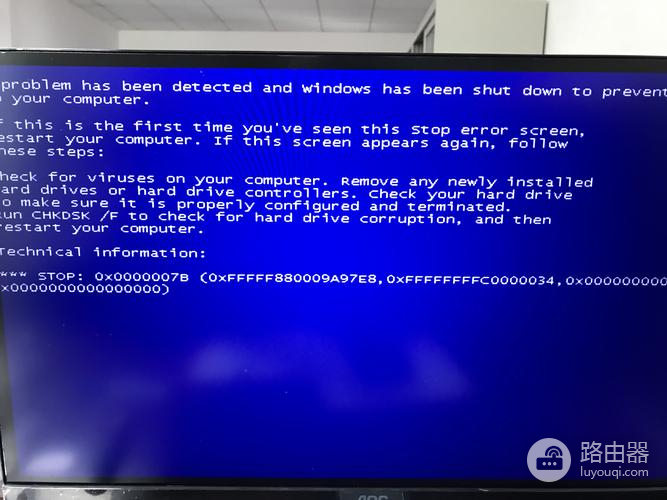
尽管如何解决固态硬盘启动系统就蓝屏操作比较繁琐,但是本站为大家带来的教程,相信大家都基本了解使用方法了,接下来就需要用户们多多实践,熟能生巧。路由器同时还其他常用软件的使用教程,应该能帮到大家。















